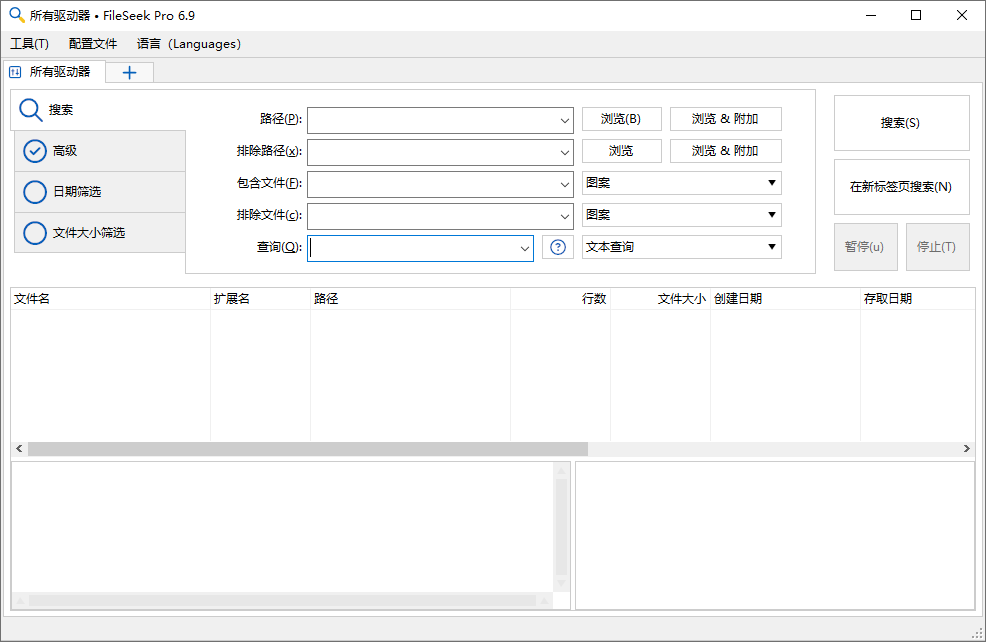FileSeek 是一款简单易用包含高级功能的文件搜索工具,使用简单查询或正则表达式搜索文件,甚至可在计算机间同步搜索设置。
闪电快速搜索
FileSeek 使用多线程技术提高搜索速度,使其可执行任何 Windows 搜索。在没有后台搜索索引的情况下,FileSeek 在关闭时不会影响计算机的性能。
搜索配置文件
通过将搜索条件保存为搜索配置文件减少您的工作量。保存、加载或修改最常用的搜索,让您的生活更轻松。
标签式界面
使用 FileSeek 的标签式搜索界面,在开始新的搜索之前,不再需要等待搜索完成。您可在另一个标签中开始一个新搜索无需打开另一个窗口,保持您任务栏的整洁。
高级查询
使用 FileSeek 的查询语言或正则表达式搜索文件或文件夹中的特定信息。放弃简单的搜索和不可预知的结果,并开始从您的计算机获取所需的信息。
同步您的设置
在计算机之间同步您的搜索配置文件,方便您在任何地方访问。同步是自动的,并保持您的搜索配置文件始终是最新的。
搜索结果操作
以不同的格式保存搜索结果以便日后参考,或执行常见的任务如复制、删除和拖到其他应用程序中。通过双击搜索结果从多个预定义的选项中选择需要执行的操作,使搜索体验完全符合您的要求。
系统要求:
Windows 11 和 10(1607 及更高版本)(32 位和 64 位)
Windows Server 2022、2019 和 2016(32 位和 64 位)
Microsoft .NET 7 桌面运行时是必需的,如果需要,将自动安装。
Microsoft WebView2 运行时是必需的,如果需要,将自动安装。
v6.9 版本更新:2023年9月5日
注意:此版本的 FileSeek 是在 Windows 7/8 上安装和运行的最后一个版本。
更改:新结果上下文菜单项:复制所选路径
更改:将结果导出设置移至新的“导出设置”标签
更改:用于在结果导出中排除状态行的新设置
此中文绿色便携专业版由 th_sjy 制作分享,压缩包内含专业版注册方法。
压缩包解压后,双击 FileSeek.exe 启动即可。
注意:初次运行后,首先必须先关闭软件的“自动检查更新”,依次点击“菜单 – 工具 – 设置 – 选项,取消勾选“自动检查更新”选项。
v6.9.x64 中文绿色便携专业版下载:https://url78.ctfile.com/f/235978-931071558-570506 (访问密码: 336307)
v6.7 中文绿色便携专业版下载:https://url78.ctfile.com/f/235978-529083805-d3f51d (访问密码:336307)
v6.6 中文绿色便携专业版下载:https://545c.com/f/235978-494946571-29d468 (访问密码:336307)
v6.5 中文绿色便携专业版下载:https://545c.com/f/235978-485954148-14e0cf (访问密码:336307)
v6.4 中文绿色便携专业版下载:https://545c.com/file/235978-450598274
v6.3 中文绿色便携专业版下载:https://545c.com/file/235978-414540746
转载请注明:th_sjy 专注软件汉化和资源分享, » 文件搜索工具(FileSeek)6.9.x64中文绿色便携专业版